
Talaan ng mga Nilalaman:
- May -akda John Day [email protected].
- Public 2024-01-30 13:14.
- Huling binago 2025-01-23 15:13.

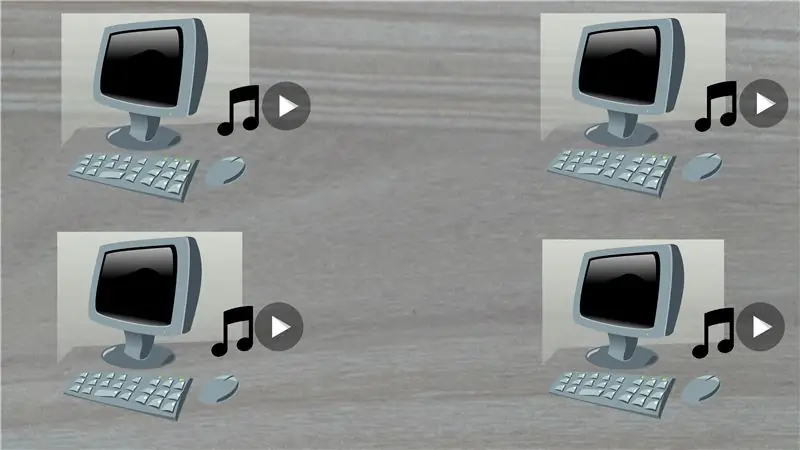


Ngayon isang araw ay karaniwang magkaroon ng maraming mga computer sa isang bahay na may musika at mga video na kumalat sa pagitan nila. Ang isa pang paraan upang ayusin ang iyong mga bagay-bagay ay panatilihin ito sa isang sentralisadong server aka FILE SERVER.
Sa mga itinuturo na ito, lilikha kami ng isang file server gamit ang raspberry pi.
Magsimula na tayo.
Hakbang 1: Video


Tingnan ang komprehensibong video. Kung gusto mo ito, huwag kalimutang mag-subscribe.
Hakbang 2: Mga Bahagi



Para sa miniProject na ito kakailanganin namin ang mga sumusunod na sangkap.
- Raspberry pi, mas mabuti ang raspberry pi 3 para sa built in na wireless LAN,
- 5V USB power supply,
- microSD card at
- mambabasa ng microSD card.
Kakailanganin mo rin ang isang laptop / desktop upang i-setup ang raspberry pi.
Hakbang 3: Pagkuha at Pagpatakbo ng Raspberry Pi
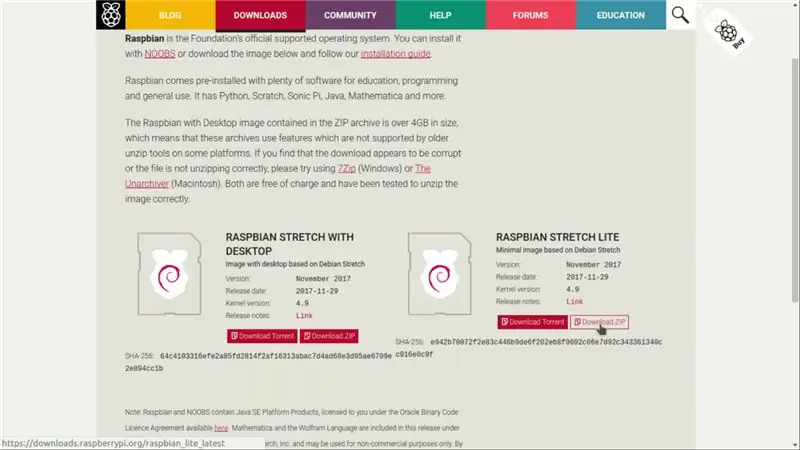


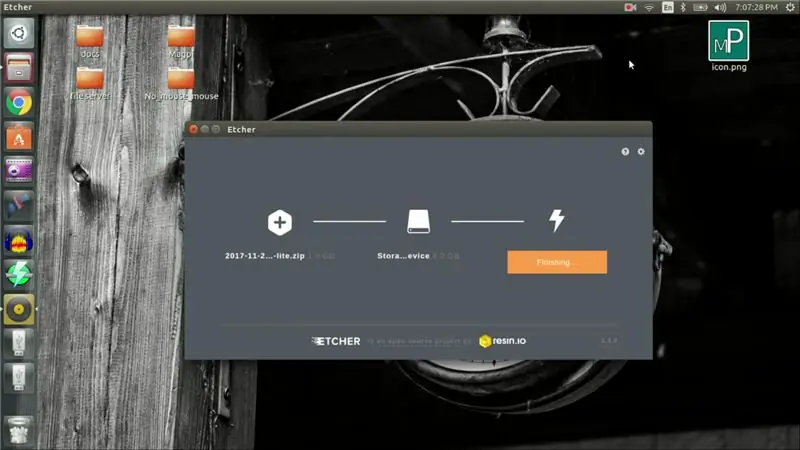
Ang unang pagkakasunud-sunod ng negosyo ay upang makakuha ng raspberry pi up at pagpapatakbo. Ang mga sumusunod na hakbang ay gumagabay sa iyo upang gawin iyon.
- Mag-download ng pinakabagong raspbian mula sa raspberrypi.org,
- Ipasok ang microSD card sa microSD card reader,
- Ikonekta ito sa iyong home machine (laptop / desktop) at
- I-install at buksan ang etcher upang masunog ang raspbian sa microSD card.
Hakbang 4: Pagpapagana ng Remote na Pag-login sa Raspberry Pi
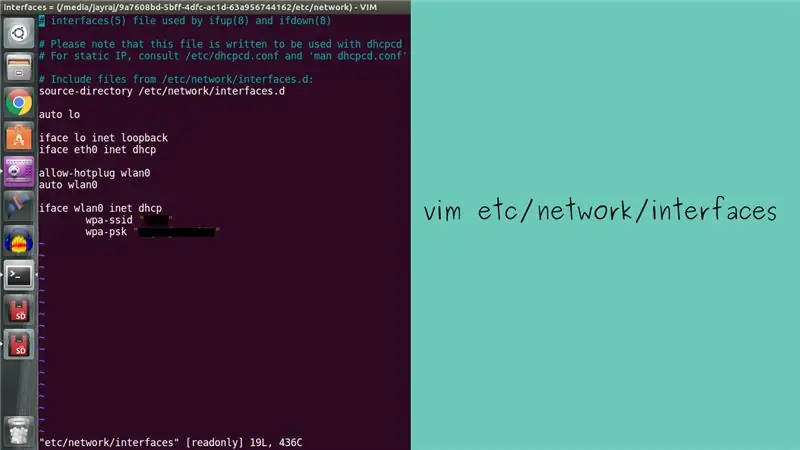

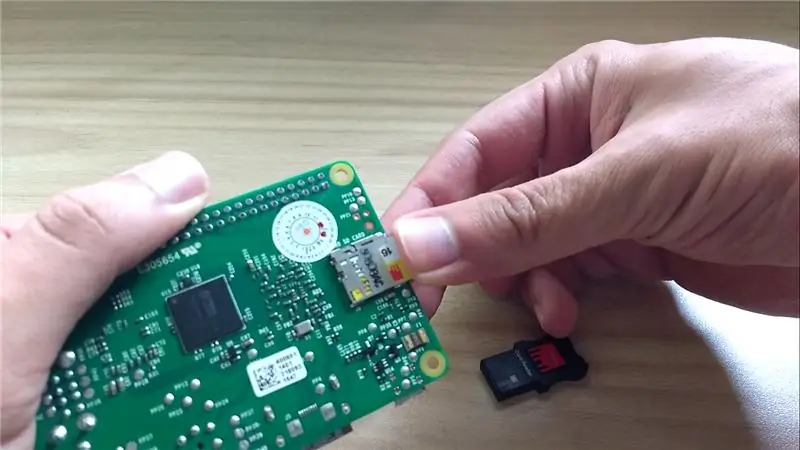
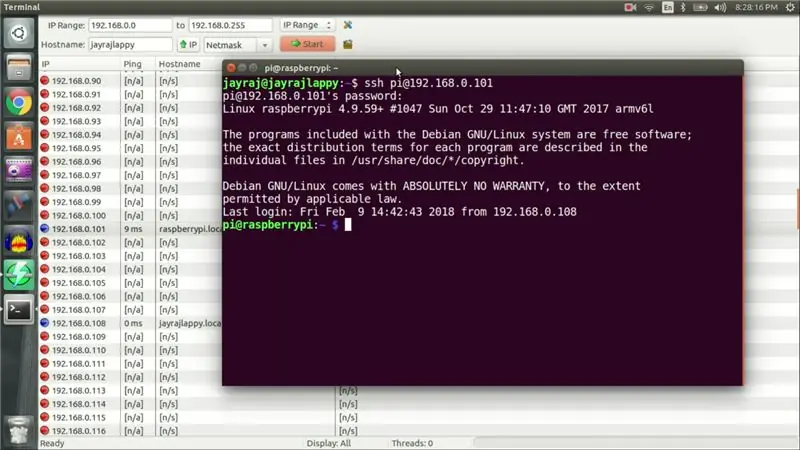
Kapag ang raspbain ay sinunog sa microSD card. Kopyahin ang address ng direktoryo ng ugat ng raspbian, buksan ang terminal sa makina sa bahay, palitan ang direktoryo sa nakopya na address ng direktoryo ng root. Baguhin ang mga file na pinangalanang mga interface sa etc / direktoryo ng network upang magmukhang isang ipinapakita sa naka-attach na imahe. Kapag tapos na, lumikha ng isang walang laman na file na pinangalanang 'ssh' sa raspbian boot Directory. Panghuli kumuha ng microSD card mula sa card reader at ipasok ito sa raspberry pi. Kasunod sa pag-on na iyon sa iyong raspberry pi.
Sa sandaling Raspberry pi boots up makahanap ng IP address ng raspberry pi gamit ang application ng pag-scan ng network tulad ng galitIPScanner. Gamit ang nakuha na IP address maaari kang mag-remote login sa raspberry pi na may ssh mula sa terminal sa linux at software tulad ng masilya sa windows.
Hakbang 5: SAMBA
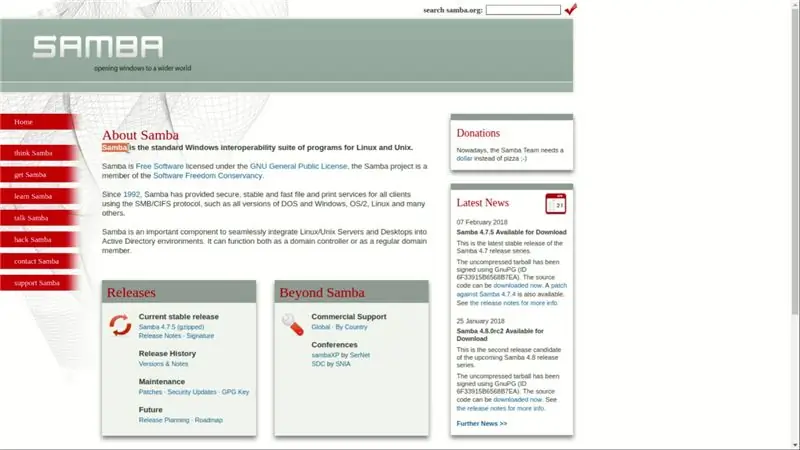
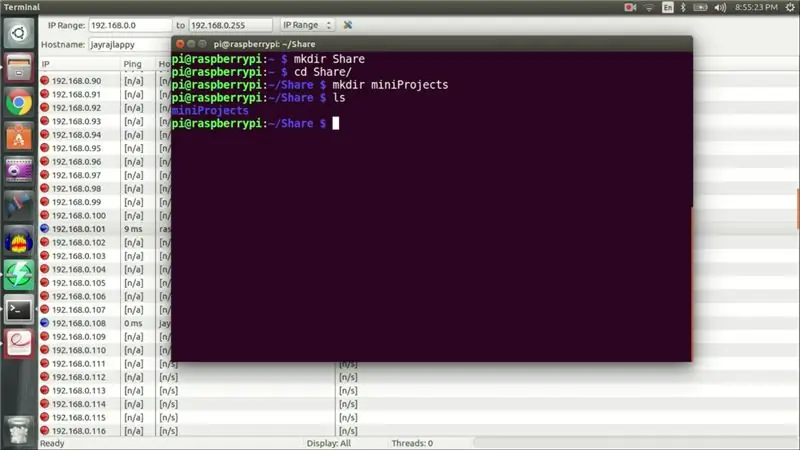
Kapag na-remote mo ang pag-login sa raspberry pi lumikha ng isang folder na pinangalanang Ibahagi na naglalaman ng folder na pinangalanang 'Test_folder' sa direktoryo ng bahay. Gagamitin namin ang 'Test_folder' para sa demo ng file server.
Ang Samba ay ang pangalan ng software na hinahayaan kang madaling magbahagi ng mga file sa network.
Sa raspberry pi maaari kaming mag-install ng samba kasama ang-
sudo apt-get install samba samba-common-bin
Hakbang 6: I-configure ang SAMBA
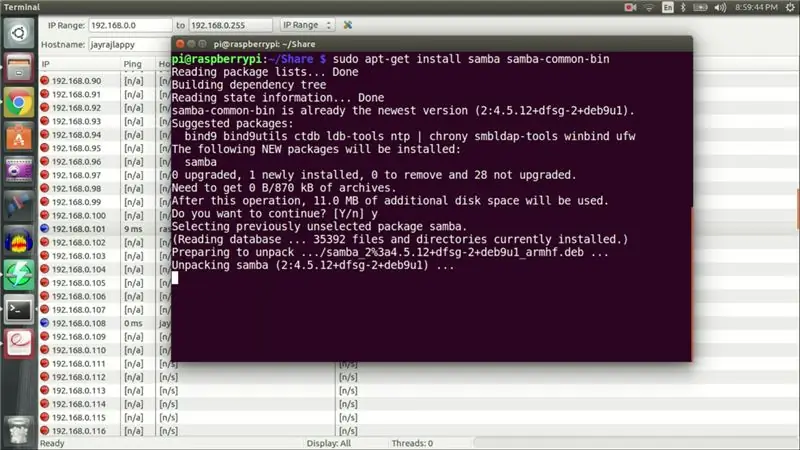
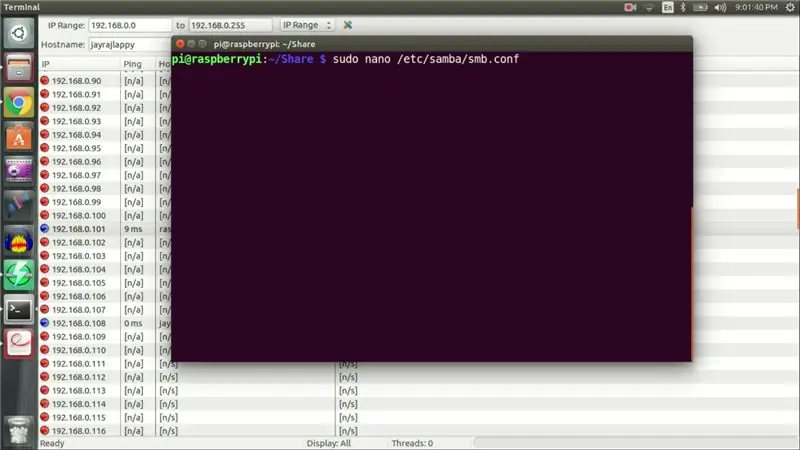
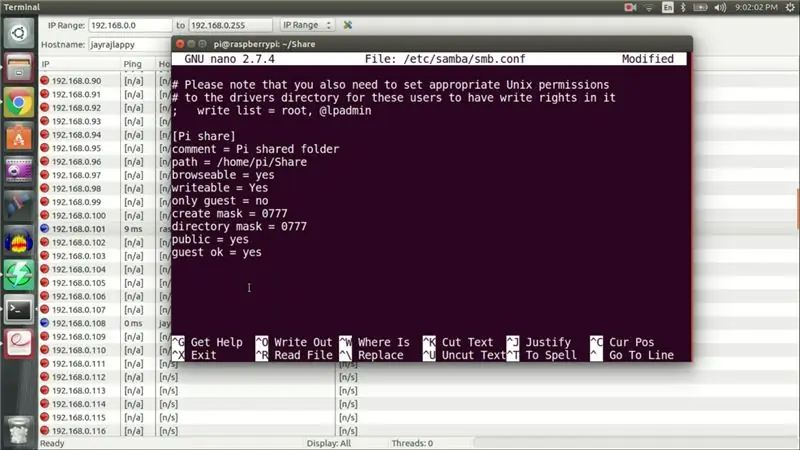
Kapag na-install na ang SAMBA kailangan nating i-edit ang file ng pagsasaayos upang malaman nito kung saan hahanapin ang aming 'Test_folder'. Buksan ang file ng pagsasaayos gamit ang
sudo nano /etc/samba/smb.conf
at sa ilalim ng file na ito idagdag ang mga sumusunod na setting.
[Pi share] puna = Nakabahaging path ng folder ng Pi = / home / pi / Ibahagi ang ma-browse = oo maisusulat = Oo bisita lamang = hindi lumikha ng mask = 0777 maskara sa direktoryo = 0777 pampubliko = oo bisita ok = oo
Kapag tapos na, i-save at lumabas.
Kasunod nito kailangan naming i-reset ang password ng SAMBA gamit ang
sudo smbpasswd -a
Sa wakas i-restart ang SAMBA sa
sudo /etc/init.d/samba restart
at tapos na kami.
Hakbang 7: Tapos Na
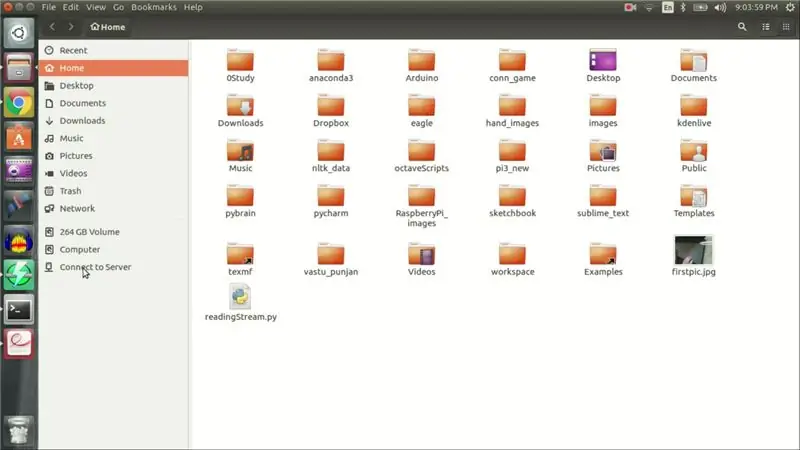
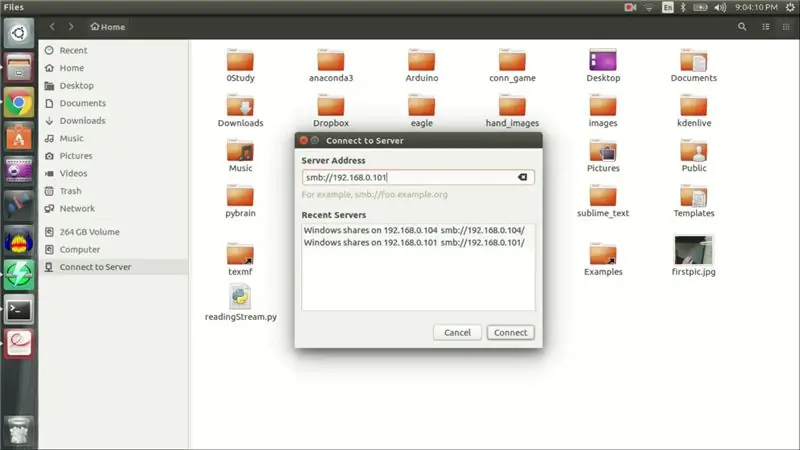
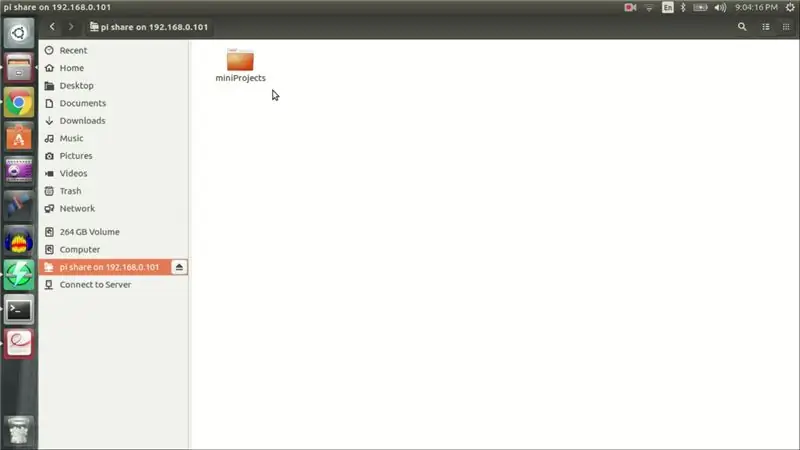
Ngayon buksan ang file browser sa iyong home machine. Mag-click sa 'kumonekta sa server' sa menu ng gilid at uri
smb: //
Dapat mong makita ang paglitaw ng 'Test_fold'.
Yan lang mga kabayan.
Salamat sa pagbabasa.
Inirerekumendang:
DIY -- Paano Gumawa ng isang Spider Robot Aling Maaaring Kontrolin Gamit ang Smartphone Gamit ang Arduino Uno: 6 Mga Hakbang

DIY || Paano Gumawa ng isang Spider Robot Aling Maaaring Kontrolin Gamit ang Smartphone Gamit ang Arduino Uno: Habang gumagawa ng isang Spider robot, maaaring malaman ng maraming mga bagay tungkol sa robot. Tulad ng paggawa ng Robots ay Nakakaaliw pati na rin ang mapaghamong. Sa video na ito ipapakita namin sa iyo kung paano gumawa ng isang Spider robot, na maaari naming mapatakbo gamit ang aming smartphone (Androi
Paano Gumawa ng isang Drone Gamit ang Arduino UNO - Gumawa ng isang Quadcopter Gamit ang Microcontroller: 8 Hakbang (na may Mga Larawan)

Paano Gumawa ng isang Drone Gamit ang Arduino UNO | Gumawa ng isang Quadcopter Gamit ang Microcontroller: PanimulaBisitahin ang Aking Youtube Channel Ang isang Drone ay isang napakamahal na gadget (produkto) na bibilhin. Sa post na ito tatalakayin ko, kung paano ko ito magagawa sa murang ?? At Paano mo magagawa ang iyong sarili tulad nito sa murang presyo … Sa India ang lahat ng mga materyales (motor, ESC
Paano Gumawa ng isang Device ng IoT upang Makontrol ang Mga Kagamitan at Subaybayan ang Panahon Gamit ang Esp8266: 5 Mga Hakbang

Paano Gumawa ng isang IoT Device upang Makontrol ang Mga Kagamitan at Subaybayan ang Panahon Gamit ang Esp8266: Ang Internet ng mga bagay (IoT) ay ang inter-networking ng mga pisikal na aparato (tinukoy din bilang " mga konektadong aparato " at " mga smart device "), mga gusali, at iba pang mga item - naka-embed sa electronics, software, sensor, actuators, at
Secure Shred Indibidwal na Mga File Gamit ang Ipadala sa Gamit ang Ccleaner: 4 na Hakbang

Secure Shred Indibidwal na Mga File Gamit ang Ipadala sa Gamit ang Ccleaner: Ipinapakita ng Makatuturo na ito na kailangan mong magdagdag ng isang pagpipiliang Ipadala Sa iyong kanang pag-click na magbibigay-daan sa iyo upang tanggalin ang file sa CCleaner
Paano Ayusin ang Hindi Sinusuportahang Mga File ng Data, at I-download ang Iyong Paboritong Mga Video File para sa Iyong PSP Portable: 7 Mga Hakbang

Paano Ayusin ang Hindi Sinusuportahang Mga File ng Data, at I-download ang Iyong Paboritong Mga Video File para sa Iyong PSP Portable: Gumamit ako ng Media Go, at gumawa ng ilan sa mga trick upang makakuha ng isang hindi sinusuportahang mga file ng video upang gumana sa aking PSP. Ito ang lahat ng aking mga hakbang na ginawa ko , nang una kong makuha ang aking hindi sinusuportahang mga file ng video upang gumana sa aking PSP. Gumagana ito ng 100% kasama ang lahat ng aking mga file ng video papunta sa aking PSP Po
